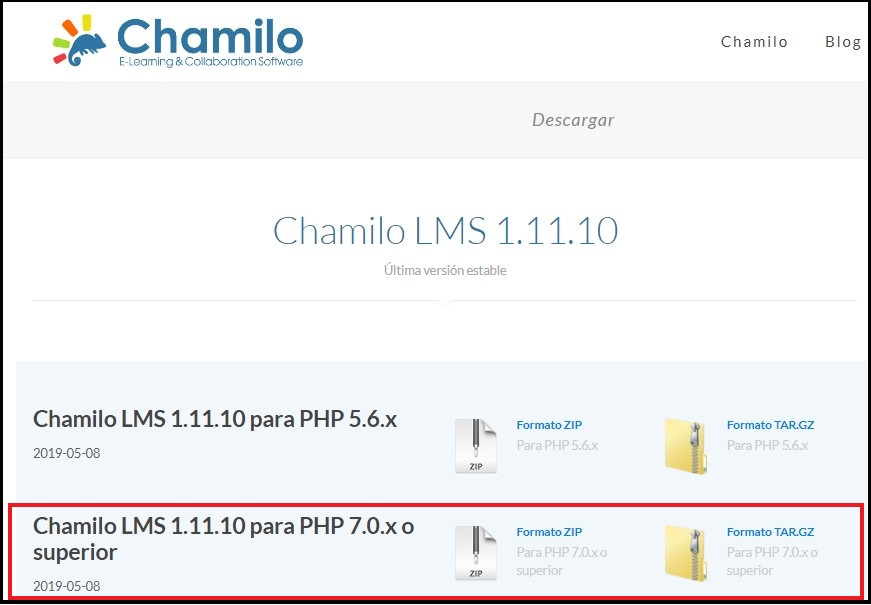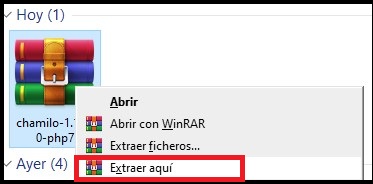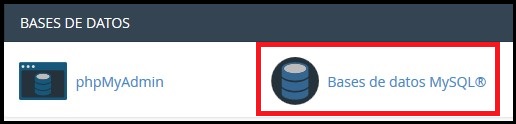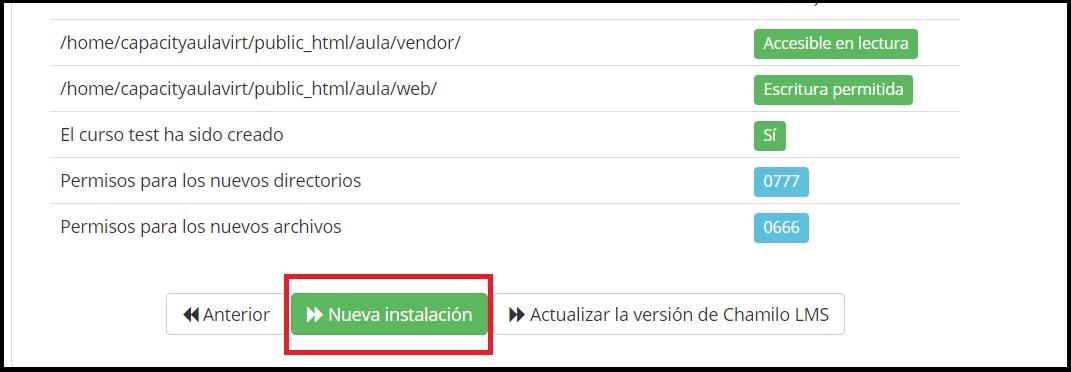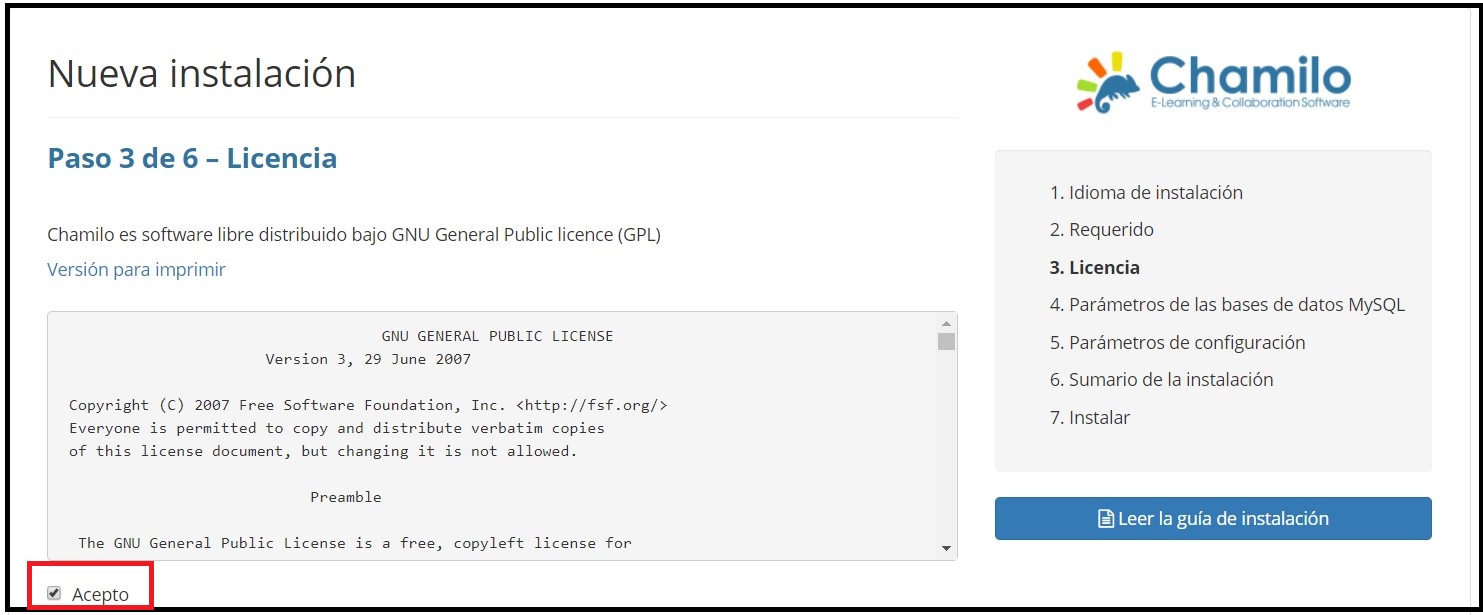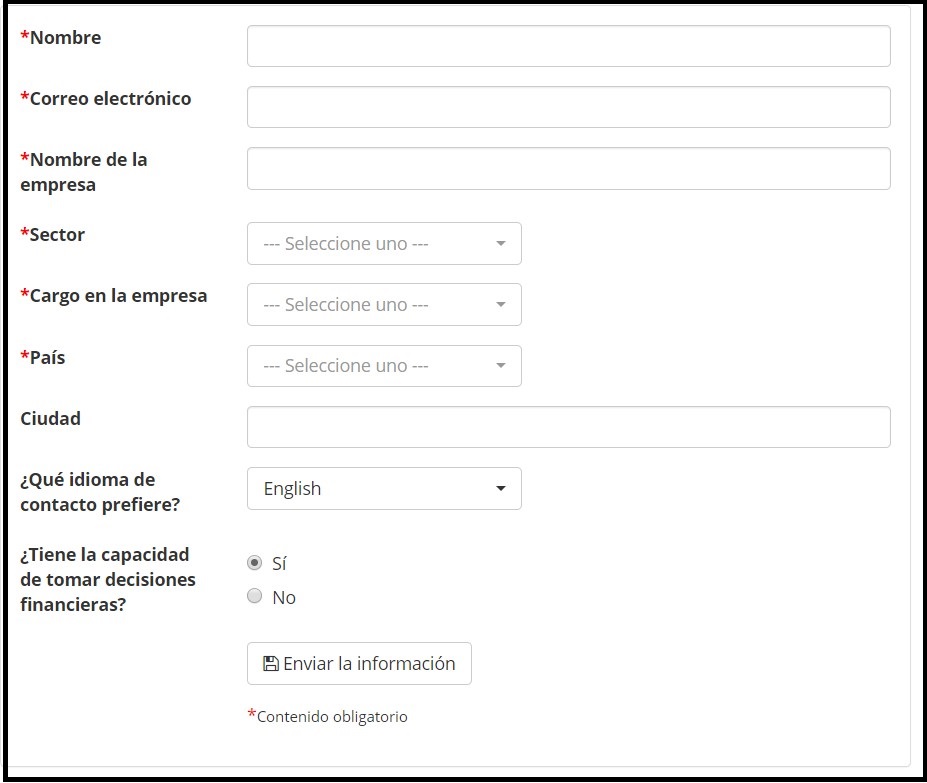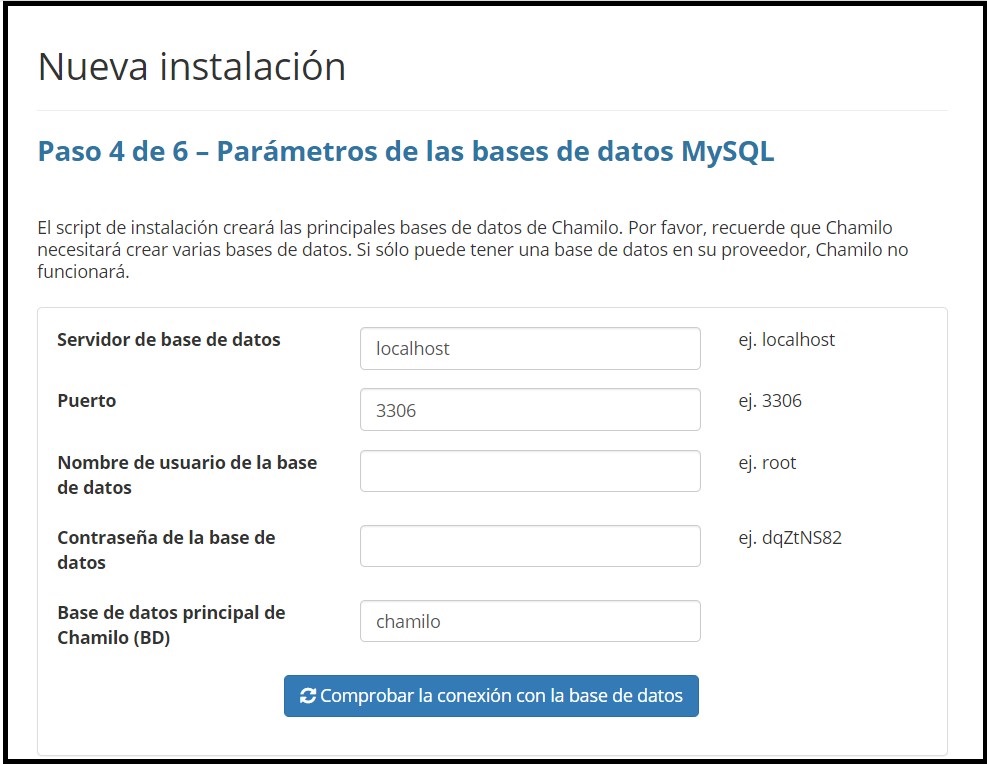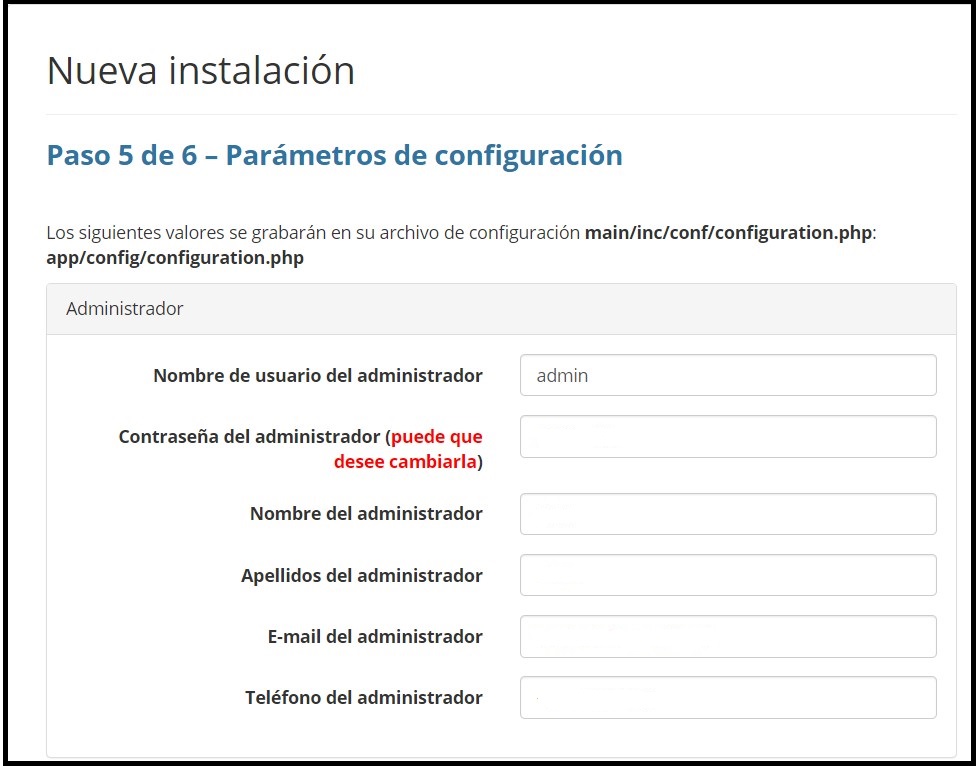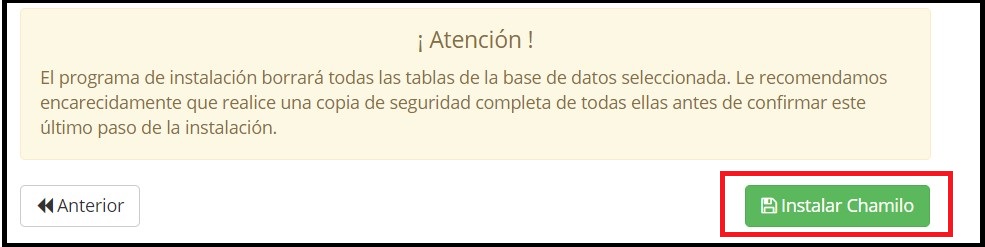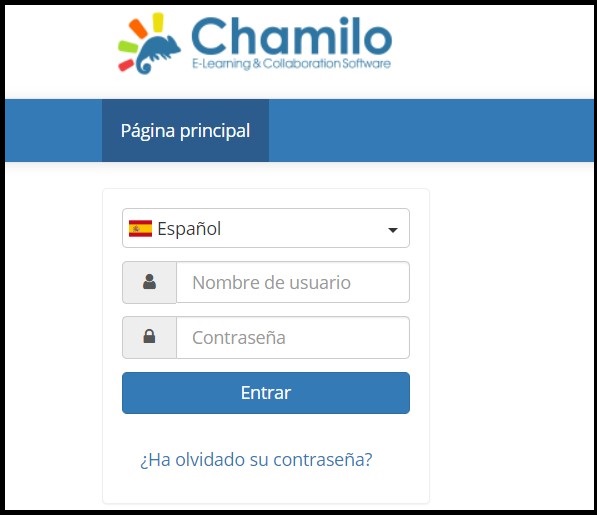En este articulo aprenderemos a instalar Chamilo en nuestro cpanel, siguiendo estos pasos:
- Descargar de la página web la versión de Chamilo a implementar.
NOTA: La versión 7.0 es para usar con la versión PHP 7.1 en adelante.

- Una vez descargado Chamilo, diríjase a la carpeta de descarga, dele clic derecho en extraer aquí.
- Una vez extraído el contenido, abra un programa para conexiones FTP y acceda a su servicio cPanel.
- Iniciada la sesión, vaya a public_html y cree una carpeta con un nombre a elección, ábrala y comience a cargar los datos de la carpeta Chamilo a la carpeta creada.
Ejemplo: crear la carpeta aula y subir dentro de ella el contenido de la carpeta Chamilo.NOTA: Favor de usar un programa FTP para subir los archivos y no usar el “administrador de archivos de cPanel“, ya que este al descomprimir dentro no pasara toda la data del instalador.
- Una vez subida toda la información, ingrese a su cpanel y vaya a la opcion “Base de Datos MySql“.
- Cree una base de datos, un usuario y otorgue todos los privilegios de la base de datos al usuario.
- Una vez creada la base de datos, en el navegador coloque su “dominio/carpeta” donde subió la información de Chamilo. Esta nos enviara ala instalación de Chamilo.
Ejemplo: midominio.cl/aula - Ya abierta la URL solo deberá seleccionar el idioma a instalar y presione “Siguiente“.
- Saldrá una lista de requisitos básicos y requisitos opciones para la instalación. Revíselos y luego presione “Nueva Instalación” .
- Deberá aceptar los términos y usos del programa dando clic al botón “Acepto” y mas abajo deberá llenar los datos solicitados de la empresa y persona responsable de la organización. Una vez llenado los datos presione el botón “Enviar la información“.
- En la siguiente pagina deberá colocar la información de la base de datos junto con el usuario que ha creado para la base de datos en el paso 6.
- A continuación deberá colocar la información de la persona que administrara chamilo, el idioma en el cual usara el programa junto con algunas opciones para cambiar la URL del programa. Una vez llenado los campos mencionados de a la opcion “Siguiente“.
- En la siguiente ventana tendremos una advertencia que nos indica que se eliminara la información dela base de datos (por este motivo es importante que la base de datos a usar sea nueva). Leemos la advertencia y damos a “Instalar Chamilo“.
- Terminada la instalación nos dará la opcion de ir a la URL donde iniciaremos sesión y comenzaremos a usar Chamilo.